
Microsoft vill göra det lättare att hantera din ekonomi. Pengar i Excel gör att du kan ansluta dina finansiella, bank- och kreditkortskonton, visa transaktioner och budgetera dina pengar. Vi hjälper dig att komma igång!
Vad är pengar i Excel?
Pengar är en dynamisk mall och tillägg för Excel som du kan ladda ner och börja använda på bara några minuter. Det ger allomfattande ekonomisk förvaltning i ett program som du redan använder dagligen.
Med pengar till Excel kan du göra allt följande:
- Anslut olika finansiella konton, som banker, kreditkort, investeringar och lån.
- Synkronisera dina konton med bara ett klick och få de senaste transaktionerna och kontosaldorna.
- Visa användbara diagram, grafer och tabeller för att få värdefull insikt om dina utgifter, spara och finansiella mål.
- Anpassa kategorier och använd mallar för att skräddarsy din upplevelse.
Microsoft använder ett tredjepartsföretag som heter Pläd för att ansluta dina finansiella tjänster. Plug-in stöder de flesta större amerikanska finansinstitut. Om du har några frågor, besök bara Plaid Help Page .
För att använda pengar i Excel behöver du helt enkelt en Microsoft 365 Familj eller personlig prenumeration i U.S. och den senaste versionen av Excel 365. Du kan använda pengar i Excel på skrivbordet eller uppkopplad . Tyvärr är det inte tillgängligt för mobila enheter.
Ställ in pengar i Excel
Att gå, bara gå till Pengar i excel Webbplats, klicka på "Ladda ner nu," och logga in på ditt Microsoft-konto. Klicka på "Hämta," och öppna sedan den nedladdade mallen i Excel. Om du föredrar att använda Excel Online klickar du på "Redigera i Browser."

En ruta ska visas till höger om Excel-arket. Om det inte gör det, klicka på "Pengar i Excel" i bandet på fliken "Hem". I rutan ser du en förklaring av tillägget från kontorsbutiken. Klicka på "Lita på det här tillägget" för att fortsätta.

Klicka på "Logga in," och följ sedan anvisningarna för att logga in på ditt Microsoft-konto och aktivera tillägget.
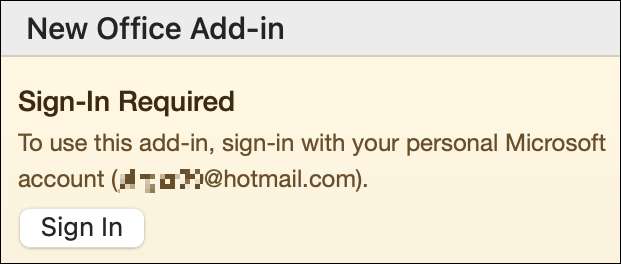
"Pengar i Excel" -panelen kommer att visas. Klicka på "Kom igång" och "Logga in" en gång till.
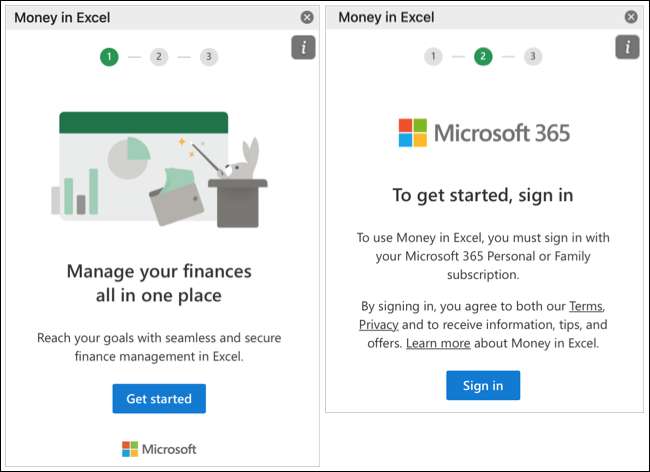
Klicka på "Lägg till ett konto," och klicka sedan på "Fortsätt" för att välja din första finansinstitut. Om du inte ser den plats du vill ha kan du använda sökrutan längst upp för att hitta den.
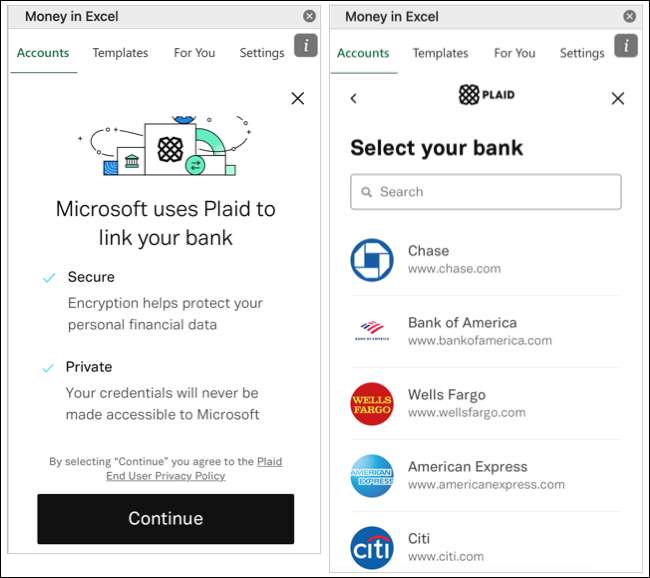
Skriv dina referenser för att logga in på din ekonomiska tjänst och klicka sedan på "Skicka".
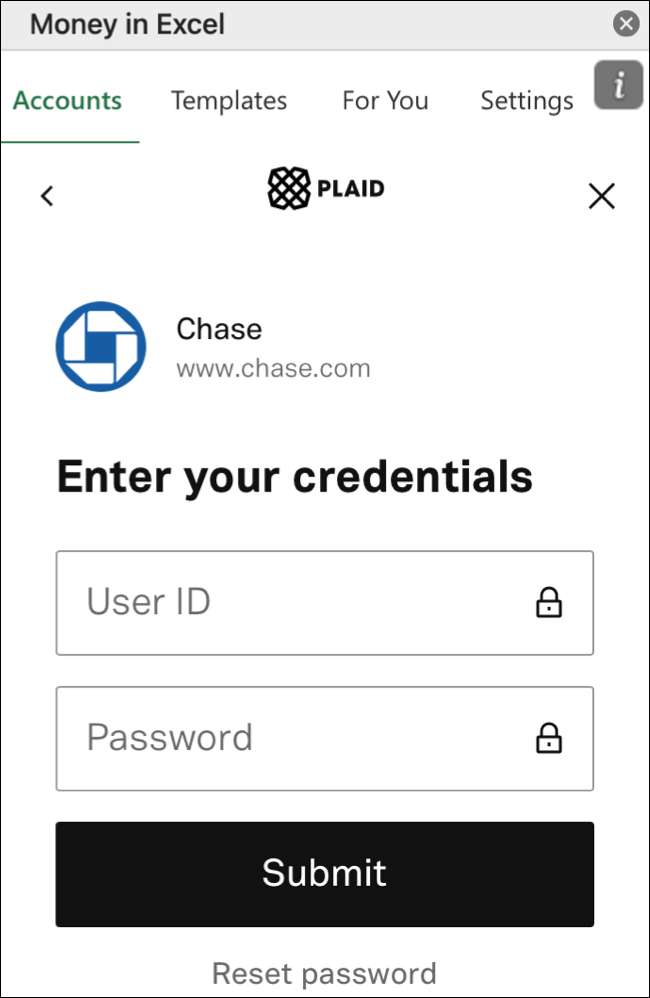
Beroende på tjänst kan du bli ombedd att verifiera din identitet. Välj konto och klicka sedan på "Fortsätt." Det kan ta några minuter för anslutningsprocessen att slutföra.
Komma igång med pengar i Excel
Pengarna i Excel-rutan till höger om din arbetsbok är ryggraden i verktyget. Flikarna längst ner är där du hittar din ekonomiska information.
"Pengarna i Excel" -panelen
För att se alla dina anslutna institutioner, klicka på fliken "Konton". Beroende på vilka typer av konton du ansluter, ser du dem som är listade under "Cash," Credit, "Lån," och "Investments." Det finns också en länk på toppen för att "lägga till ett konto" om du vill ansluta ytterligare tjänster.
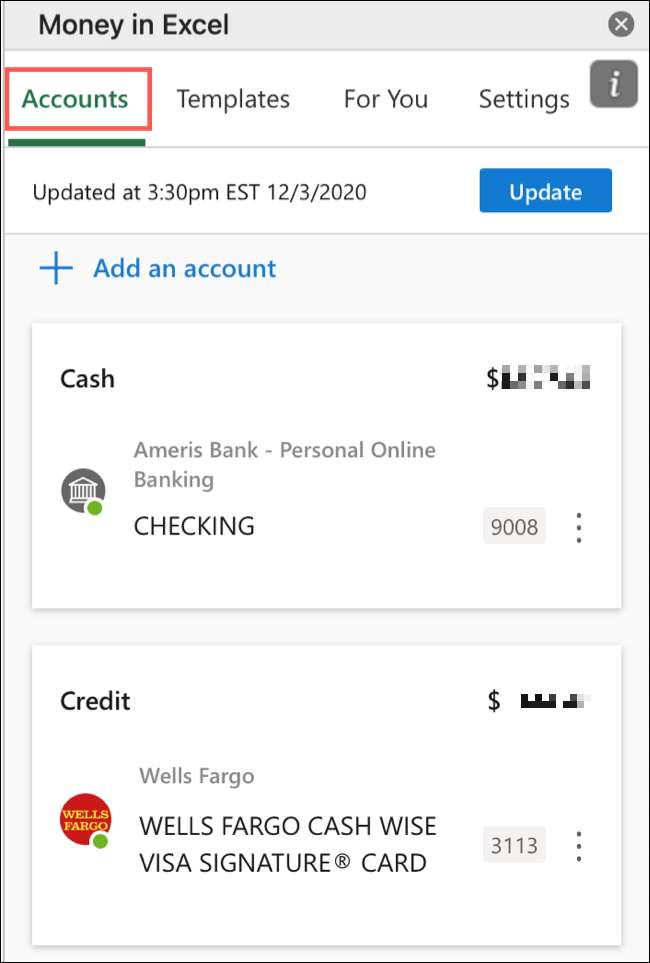
För att ge ett konto ett smeknamn, göm eller redigera det, klicka på de tre vertikala prickarna till höger om kontokortet.
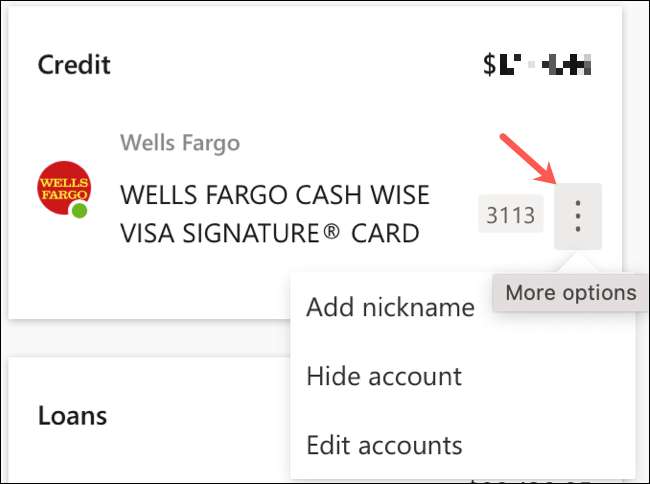
För att hantera dina konton och kommunikationer, få support eller logga ut, klicka på "Inställningar."
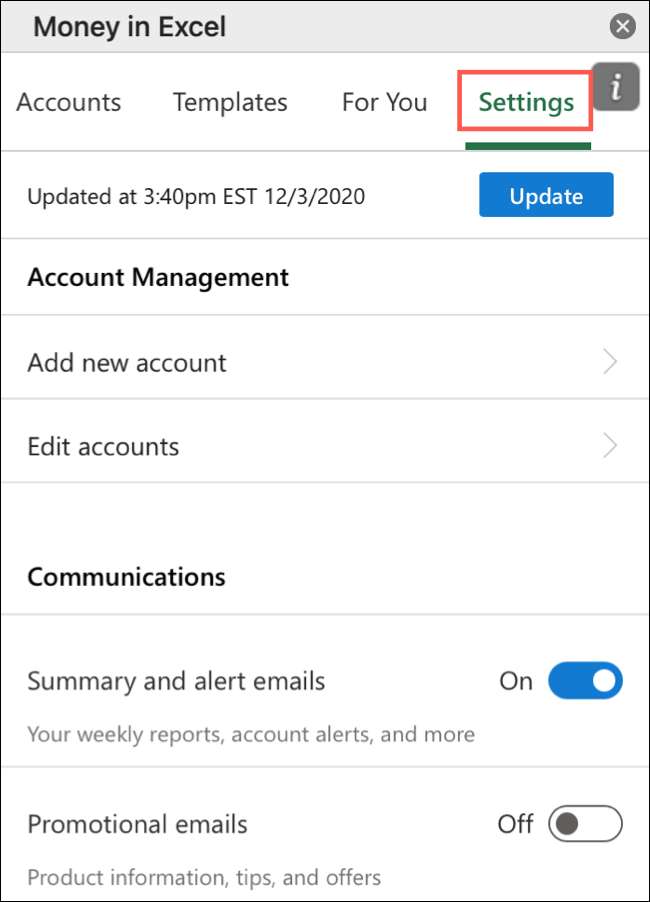
Om du vill uppdatera informationen från dina konton klickar du på "Uppdatera" längst upp i rutan när som helst (bara se till att du har en Internetanslutning).
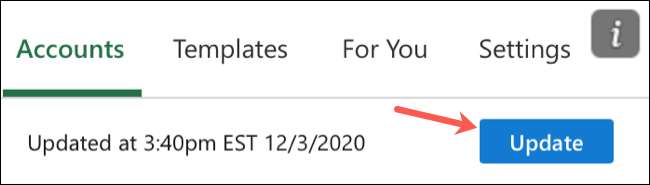
Pengarna i Excel Tabs
För en sammanfattning av pengarna i Excel funktioner, eller för att få svar på alla frågor du kan ha om installationsprocessen genom att klicka på ”Välkommen” eller fliken ”Anvisningar” i arbetsboken.
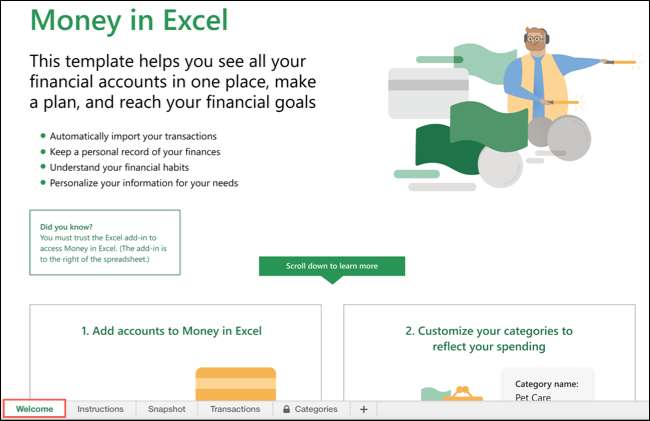
Klicka på fliken "Snapshot" för att se grafer, diagram och tabeller som visar nedbrytningar av dina ekonomier.
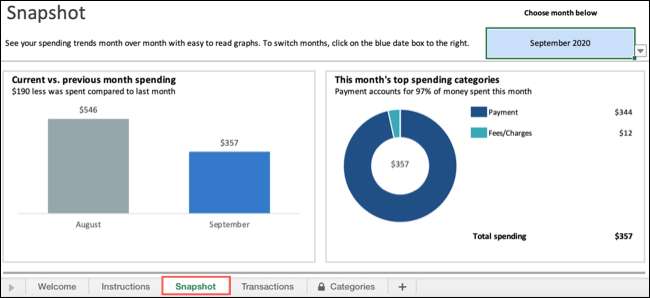
Under fliken "Transaktioner" ser du alla transaktioner från var och en av dina anslutna konton. Du kan se detaljerna efter datum, köpman, kategori eller institution.
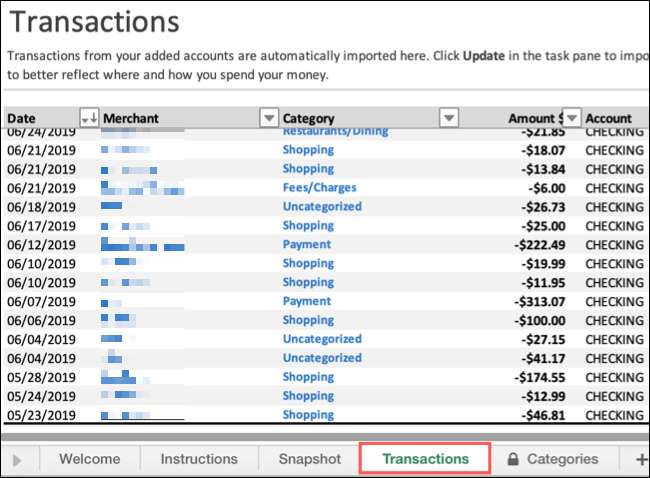
När du väl har hänga på verktyget, var noga med att klicka på fliken "Kategorier" för att se standardinställningarna och skapa anpassade kategorier om du vill. Dessa är till nytta när du vill kolla dina utgifter per kategori under fliken "Snapshot".
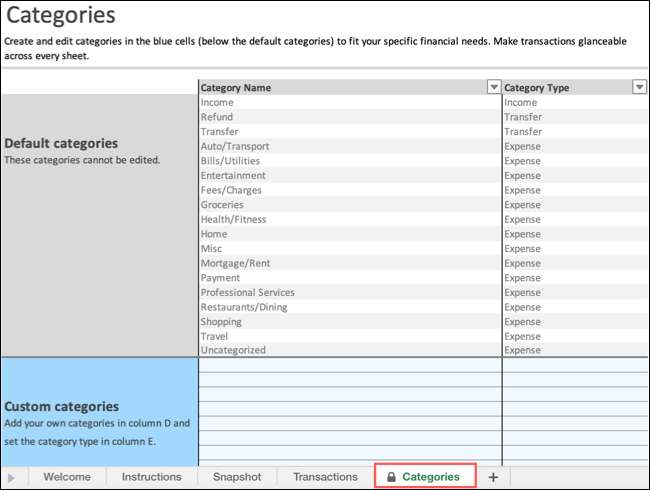
Spara dina pengar i Excel Workbook
Den sista viktiga delen av att ställa in pengar i Excel är att spara din arbetsbok. (Kom ihåg att filen du hämtar från Microsoft är bara en mall). För att göra det, klicka på Arkiv & GT; Spara som, ge din nya finansiella mästare ett meningsfullt namn och spara det på din föredragna plats.
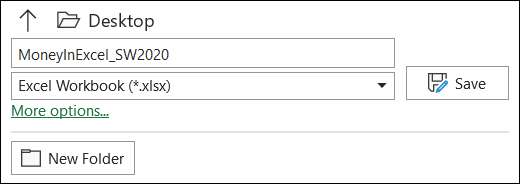
Anteckningar om att använda pengar i Excel
När du bara sätter upp pengar i Excel, här är några saker att komma ihåg:
- Om du använder Excel 365 på flera plattformar (som Windows, Mac och Web) måste du bara ansluta dina finansiella konton på ett ställe. När du har loggat in på pengar i Excel på en annan plattform som använder samma Microsoft-konto visas dina anslutna konton. Klicka bara på "Uppdatera" om det behövs.
- Till Dela din Excel-arbetsbok , din mottagare måste också ladda ner pengar i Excel och logga in på din Microsoft konto.
RELATERAD: Allt du behöver veta om medförfattande i Excel







